Comment convertir un document Word en PDF
Vous souhaitez convertir un document Word en fichier PDF ? Nous vous expliquons la marche à suivre dans ce tutoriel. Et vous allez voir, cela n’a vraiment rien de sorcier.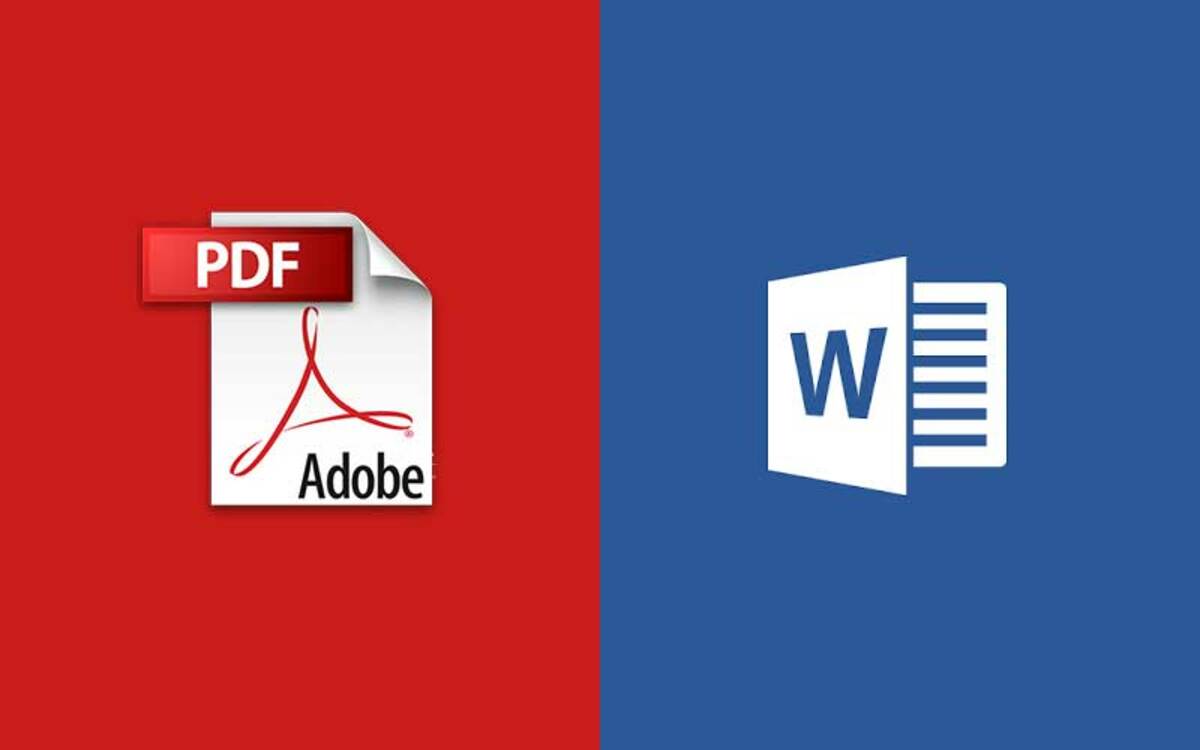
Dans un précédent article, nous vous expliquions comment transformer un fichier PDF en document Word. Il est toutefois possible que vous souhaitiez également savoir comment réaliser la manipulation inverse. Et pour cause, les fichiers PDF sont notamment très souvent exigés dans un contexte professionnel. Comme par exemple quand il s’agit d’envoyer son CV à un recruteur. Ainsi, on vous détaille dans ce tutoriel les différentes manières pour convertir votre document Word en fichier PDF.
Lire aussi >> Modifier un PDF : les 4 meilleurs éditeurs PDF gratuits
Convertir un fichier en PDF en passant par Word
Il est tout à fait possible de transposer un document Word en PDF directement à partir du logiciel de traitement de texte de Microsoft. Pour ce faire, voici comment procéder :
- Ouvrez le document que vous souhaitez convertir.
- Cliquez ensuite sur l’onglet Fichier en haut à gauche puis appuyez sur Enregistrer sous.
- Faites ensuite défiler le menu déroulant Type pour avoir accès aux différents types de formats.
- Sélectionnez PDF. Vous pouvez également faire quelques ajustement dans le menu Options (comme le nombre de pages à convertir par exemple).
- Appuyez enfin sur Enregistrer et vous disposerez de votre document Word en version PDF.
Transformer un fichier Word en PDF en passant par un convertisseur en ligne
Il est tout à fait possible que vous ne disposiez pas du fameux logiciel de traitement de texte. Pourtant, vous devez tout de même absolument transformer un document Word en fichier PDF. Pas de panique, il existe de nombreux sites permettant d’effectuer cette tâche. Le convertisseur I Love PDF fonctionne notamment à merveille. Voici comment procéder :
- Uploadez votre fichier Word en cliquant sur le gros panneau rouge.
- Une fois chose faite, appuyez sur Convertir en PDF en bas à droite.
- Il ne vous reste ensuite plus qu’à appuyer sur Télécharger le PDF et l’affaire est dans le sac !
Pour information, sachez qu’il est tout à fait possible de réduire la taille d’un fichier PDF sans perdre en qualité. Par ailleurs, voici la marche à suivre pour créer un PDF sans installer d’application.